【Poweramp】スマホ上での音楽再生回数もiTunesの再生回数にカウント
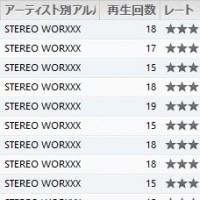 定番のライブラリ型音楽プレイヤーアプリ「iTunes」は、iPhoneユーザーのみならず、Androidユーザーにも人気だ。「iTunes」には「再生回数」をカウントする機能があり、これを使って「よく聴く曲」のランキングを表示させたりすることができる。iPhoneの場合、普通に使っているだけで、iPhoneでの再生回数もiTunes上での「再生回数」にカウントされるのだが、Androidの場合、「Poweramp」などのスマートフォン用音楽プレイヤー上で再生した回数は、iTunesには反映されない。
定番のライブラリ型音楽プレイヤーアプリ「iTunes」は、iPhoneユーザーのみならず、Androidユーザーにも人気だ。「iTunes」には「再生回数」をカウントする機能があり、これを使って「よく聴く曲」のランキングを表示させたりすることができる。iPhoneの場合、普通に使っているだけで、iPhoneでの再生回数もiTunes上での「再生回数」にカウントされるのだが、Androidの場合、「Poweramp」などのスマートフォン用音楽プレイヤー上で再生した回数は、iTunesには反映されない。
しかし、アプリ「iSyncr」を使えば、「Poweramp」上での再生回数を、iTunesの「再生回数」に反映させることが可能だ。「iSyncr」には有料版もあるが、「再生回数」のために使うのであれば、無料版でもOKだ。
「iSyncr」で再生回数をiTunesに反映させる
「iSyncr」は、スマートフォンと、同一無線LAN内にあるiTunesとの間で同期を行うアプリだ。同期の中で、「スマートフォン上での再生回数をiTunesにも反映させる」という処理が行われる、という仕組み。まずは再生回数同期のための設定を行おう。
・iSyncr
・Windows版 iSyncr Lite – Google Play の Android アプリ
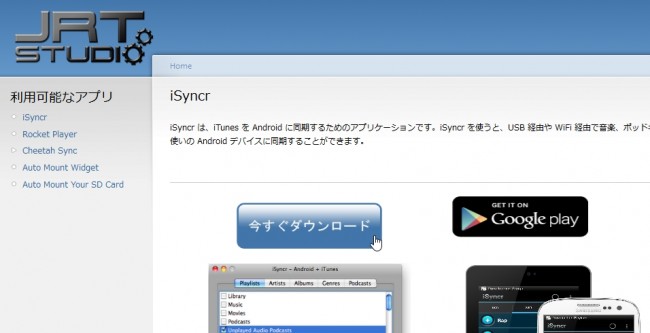 まず、PC用の「iSyncr」アプリを公式サイトからダウンロードしてインストールする。「今すぐダウンロード」ボタンからダウンロードを行おう。特に設定などを変更する必要はない。
まず、PC用の「iSyncr」アプリを公式サイトからダウンロードしてインストールする。「今すぐダウンロード」ボタンからダウンロードを行おう。特に設定などを変更する必要はない。
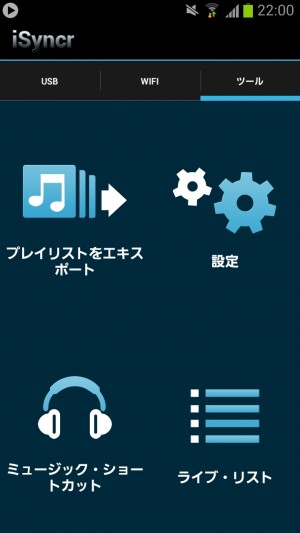 スマートフォンにも「iSyncr」をインストール。起動して、まず「ツール」内の「設定」をタップ。
スマートフォンにも「iSyncr」をインストール。起動して、まず「ツール」内の「設定」をタップ。
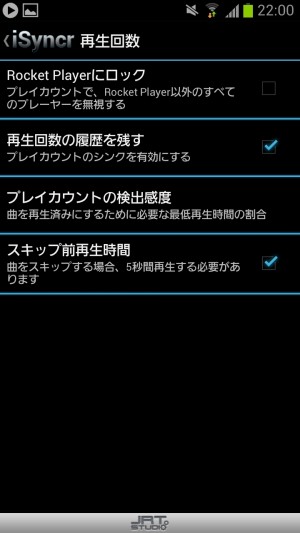 「再生回数」を開く。「Rocket Playerにロック」のチェックを外し、「再生回数の履歴を残す」にチェックを入れる。「プレイカウントの検出感度」では、「何%分を再生したら再生回数にカウントするか」という設定が可能だ。「曲の終わりに近づくと送るボタンで次の曲に飛ばすことが多い」という人の場合、この数値が低いと、送った曲が再生回数にカウントされなくなってしまう。「70%」など、ある程度低い数値にしておくのがオススメ。
「再生回数」を開く。「Rocket Playerにロック」のチェックを外し、「再生回数の履歴を残す」にチェックを入れる。「プレイカウントの検出感度」では、「何%分を再生したら再生回数にカウントするか」という設定が可能だ。「曲の終わりに近づくと送るボタンで次の曲に飛ばすことが多い」という人の場合、この数値が低いと、送った曲が再生回数にカウントされなくなってしまう。「70%」など、ある程度低い数値にしておくのがオススメ。
「iSyncr」で再生回数を同期させる

例えば、現在のiTunes上での再生回数が上スクリーンショットだとして……。
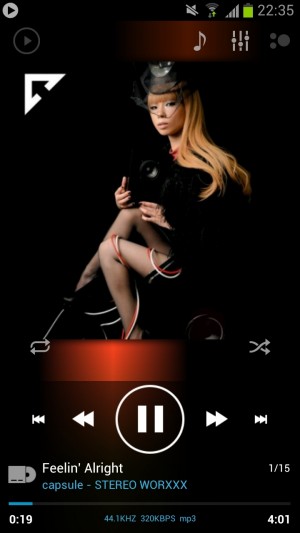 外出先などで、スマートフォンで音楽を聴く。
外出先などで、スマートフォンで音楽を聴く。
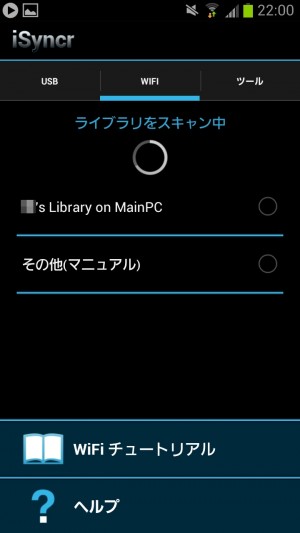 帰宅後、PCの電源を入れた状態で「iSyncr」を起動。「WiFi」内でPCを選択する。
帰宅後、PCの電源を入れた状態で「iSyncr」を起動。「WiFi」内でPCを選択する。
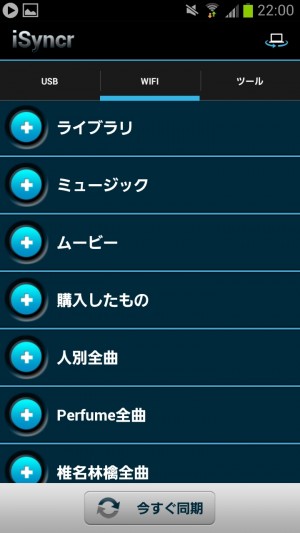 「今すぐ同期」をタップ。プレイリスト名が並んでいるが、再生回数の同期を行うだけなら、特に気にする必要はない。
「今すぐ同期」をタップ。プレイリスト名が並んでいるが、再生回数の同期を行うだけなら、特に気にする必要はない。

スマートフォン上での再生回数がiTunesの「再生回数」に反映されるのだ。
「iSyncr」での同期をワンタップで行う方法
上記通り、「iSyncr」での同期を行うためには、まず「iSyncr」アプリを起動し、PCに接続して「今すぐ同期」をタップする、という作業が必要になる。毎日行うのは少し面倒だ。そこで、ホーム画面上に、ワンタップで同期を行うためのショートカットを置いておこう。
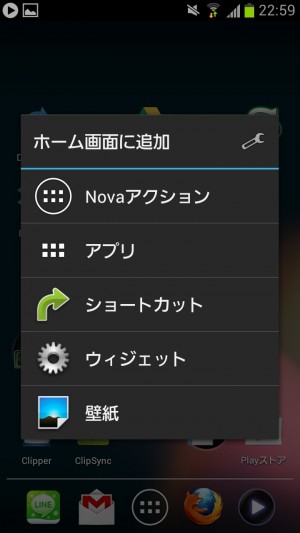
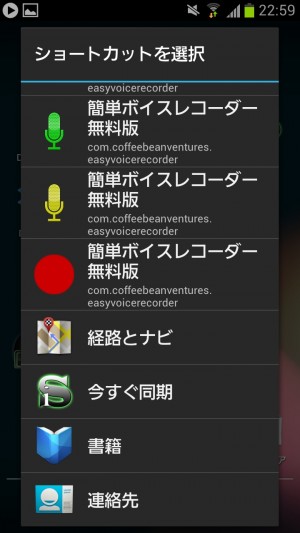
ホーム画面アプリによって操作が異なるが、ホーム画面上の何もない領域のロングタップなどによって「ホーム画面に追加」を呼び出し「ショートカット」。最後の方に「iSyncr」の「今すぐ同期」が表示されているはず。この項目をタップ。
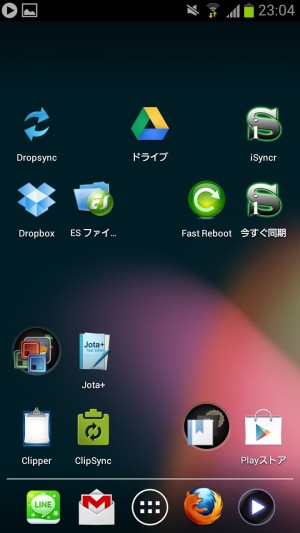 「今すぐ同期」をタップするだけで、PCへの接続や同期処理を行ってくれるのだ。毎日の同期作業は「今すぐ同期」、「iSyncr」の設定を変更する必要が出たときだけ「iSyncr」アプリを起動、と使い分ければ良い。
「今すぐ同期」をタップするだけで、PCへの接続や同期処理を行ってくれるのだ。毎日の同期作業は「今すぐ同期」、「iSyncr」の設定を変更する必要が出たときだけ「iSyncr」アプリを起動、と使い分ければ良い。
「iSyncr」のメイン機能はプレイリスト同期
この記事では再生回数同期機能に絞って「iSyncr」の紹介を行ったが、「iSyncr」のメイン機能は、「iTunes上のプレイリスト(やリスト内の音楽ファイル)をスマートフォンに転送(同期)する」というものだ。この機能を使うと、スマートフォン上で聴きたい音楽をiTunesのプレイリストに登録し、そのプレイリストをスマートフォンにワンタップで転送(同期)する、ということが可能になる。
ただ、この機能を使う場合、「iSyncr」無料版だと、1プレイリストあたり30曲までしか転送(同期)を行えない、という制限がある。この機能をフルに使いたい場合は有料版を購入しよう。
あんスマでは、以下の記事で、「iSyncr」のプレイリスト同期機能や活用方法を詳しく紹介している。
関連記事

【No Music, No スマホ】「iSyncr」でiTunes内のプレイリストとスマートフォンを、無線LAN経由で自動同期させる

【No Music, No スマホ】スマートフォンでの音楽再生時に歌詞を表示させる、iTunesでの歌詞自動登録方法

【No Music, No スマホ】スマートフォンでの音楽再生時にもアルバムカバーを「アートワーク」として表示させる方法

【No Music, No スマホ】iTunesに保存されている全ての音楽をスマートフォンに転送し、スマートフォン上で再生する方法

母艦PCではiTunesを使い続けたい人のiPhone→Android音楽ファイル移行テク

【No Music, No スマホ】HDD内音楽が増えてきたら「iSyncr」でプレイリストを利用した音楽ファイル同期に挑戦

【No Music, No スマホ】「スマートプレイリスト」でスマートフォンへの音楽転送をほぼ完全に自動化する応用テク

【特集まとめ】Androidの最強音楽プレイヤー「Poweramp」を徹底解説

【No Music, No スマホ】音楽再生をパワーアップさせる高機能型プレイヤー「Poweramp」を使うべき7個の理由
2013年01月09日18時00分 公開 | カテゴリー: マルチメディア | キーワード:アプリ, チップス, 特集 | Short URL
ツイート ![]()
最新記事
- 簡単設置のテーブル収納ラック!デスクの小物をすっきり整理!
- 簡単取り付け&効率アップ!デスクに収納をプラス!
- 冷却機能付きのワイヤレス充電器!しっかり冷やしながらスマホを充電!
- 冷却ファンでがっつり冷やす!冷やしながら充電出来るスマホスタンド!
- 冷却・充電・スタンドの3Way仕様!スマホを冷やしながら充電!
- セミハードタイプのマルチコンテナ!収納物をしっかり守る!
- iPhone、Apple Watch、AirPodsの充電はこれ1つで!Qi2高速ワイヤレス充電で快適な充電体験を!
- 外の世界にも耳を澄ませるオープンイヤーワイヤレスイヤホン!極上の音楽体験を!
- 雲のように柔らかく快適!耳をふさがないイヤーカフ型イヤホン!
- 耳に挟むだけのワイヤレスイヤホン!周りの音を聴きながら高音質な音楽を楽しめる!
- Bluetooth5.4搭載のイヤーカフ型ワイヤレスイヤホン!60時間の長時間再生可能!
- 時計で電話にも出れる!一回の充電で長期間使えるスマートウォッチ!
- 合計最大240W出力!Ankerのハイスペックな充電器!
- アイデア次第で使い方無限大!柔らかいシリコン製のケーブルクリップ!
- 摩耗、引き裂き、すり切れに強い!たくさん入るガジェットポーチ!
- 9台の機器を同時充電可能!Ankerのチャージングステーション!
- 合計最大160W出力!14in1のドッキングステーション!
- じんわり温めて心を癒す毎日のルーティン!充電式のホットアイマスク!
- ピカチュウと充電を持ち歩こう!コンパクトデザインのガジェットポーチ!
- ピカチュウが充電してくれる?Ankerの可愛いワイヤレス充電器!
- MagSafe対応でピタッと置くだけ!Ankerのワイヤレス充電器!
- ワールドクラスのノイズキャンセリング搭載の完全ワイヤレスイヤホン!止まらないサウンドが、力をくれる!
- マグネット式カードリーダー!最大42.5Wの急速充電!
- ピタッと背面にキャップがくっつく極薄スリムSSD!隣のポートに干渉しないスリム設計!
- 子どもだけでなく大人も!大音量130dBのLEDライト付き防犯ブザー!
- 雨にも負けず、晴れにも負けず!晴雨兼用の折り畳み傘!
- 洗練されたシックなデザイン!しっかり保護して持ち運び出来るノートPCバック!
- Colemanのオシャレなデイリークーラー!お出掛けやピクニックに!
- こころ抱かれるだきまくら!ペットを飼っているようなかわいさと安心感!
- アンダーアーマーの大容量バックパック!ジムでのトレーニングにオススメ!